Tabl cynnwys
Wrth weithio yn Excel, efallai y byddwch yn cael y neges nad yw Microsoft Excel yn ymateb. Ond pam ydych chi'n cael neges o'r fath a beth fydd yr ateb i ddatrys y mater? Yn y sesiwn addysgiadol hon, byddaf yn esbonio'r mater pan nad yw Excel yn ymateb gydag enghreifftiau o fywyd go iawn ac yn nodi 10 tric ar gyfer yr hyn y dylech ei wneud i ddatrys y mater.
Beth sy'n achosi i Excel Ddim yn Ymateb?
Dewch i ni ddweud eich bod yn gweithio gyda set ddata fawr sy'n cynnwys miloedd o gelloedd. Mewn sefyllfa o'r fath, mae mwy o bosibilrwydd gweld y geiriau Ddim yn Ymateb gydag enw'r ffeil. datrys yn awtomatig pan fyddai'r data'n cael ei lwytho'n llawn.
Ond os ydych chi'n agor llawer o ffeiliau ar unwaith lle mae nifer fawr o fformiwlâu neu ychwanegion ar gael, efallai y gwelwch y neges ganlynol.
0>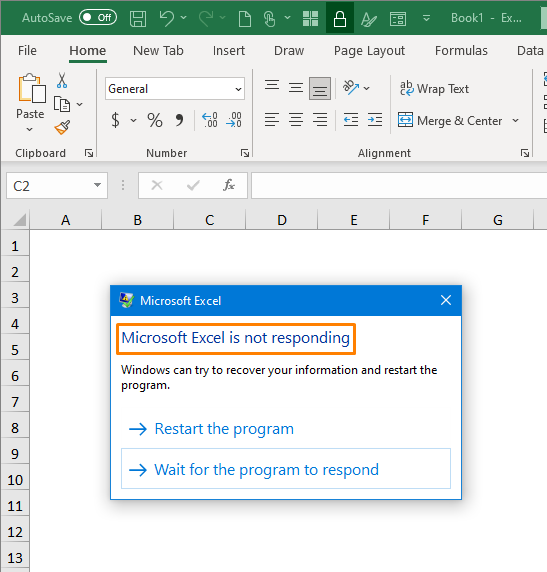
Weithiau, efallai y byddwch hefyd yn gweld y blwch deialog canlynol yn dangos Nid yw'r cais yn ymateb .
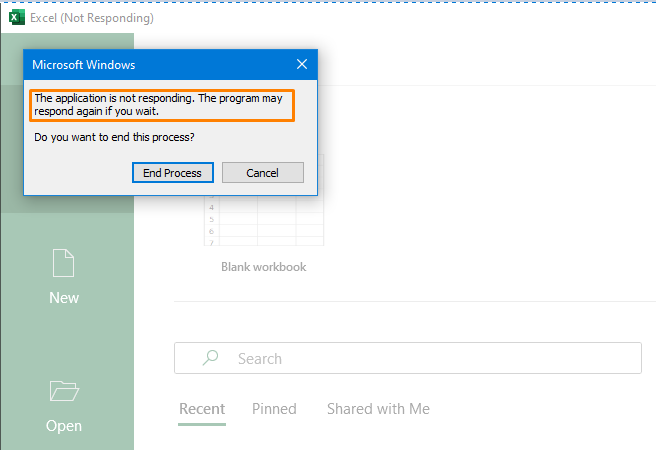
Mae sawl rheswm yn gyfrifol am pam nad yw Excel yn ymateb.
- Hen fersiwn Microsoft Office.
- Ffeil lygredig
- Yn cael ychwanegion diangen
- Gwall yng nghynnwys ffeil.
Fodd bynnag, mae'n bosibl y bydd gwall o'r math hwn yn chwalu eich allbwn neu set ddata gyfan. Yn anffodus, os cliciwch ar Ailgychwyn y rhaglen neu Diwedd Proses , mae'n debyg na allwch adennill y data coll. Fel arall, os dymunwcharos nes bod y rhaglen yn gweithio'n iawn, gallwch chi wneud hynny hefyd.
Ond mae'r amser aros yn anrhagweladwy. Yn sicr, nid ydych chi eisiau bod mewn cymaint o ansicrwydd.
Yr hyn y mae angen i chi ei wneud pan nad yw Excel yn Ymateb
Yn yr adran hon, rydych chi'n mynd i weld 10 ateb ymarferol i drwsio pryd Nid yw Excel yn ymateb.
1. Agor Rhaglen Excel yn y Modd Diogel
Y ffordd ddefnyddiol o ddatrys y mater yw rhedeg y rhaglen Excel yn y modd diogel. Gwnewch y camau canlynol.
- Yn gyntaf, ewch i'ch blwch chwilio Windows a theipiwch 'Run' neu rywbeth felly, ar unwaith, byddwch gweler eicon yr ap Run . Felly, cliciwch ar yr ap.
- Fel arall, gallwch wasgu'r allwedd Windows + R i agor yr ap Run .
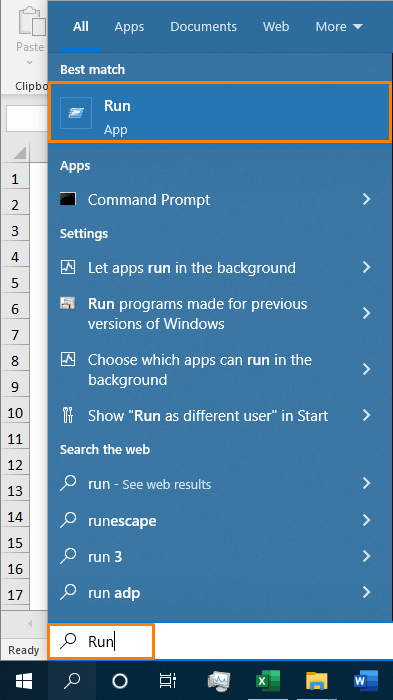
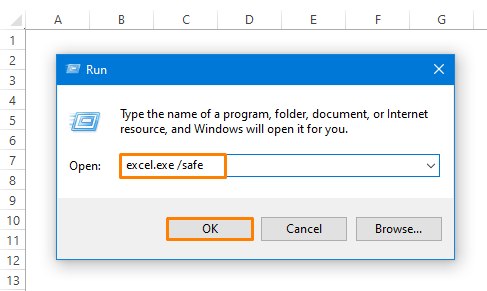
Yn y pen draw, fe gewch lyfr gwaith newydd yn y modd diogel a fydd yn gweithio ynghanol y Excel yn anymatebol.
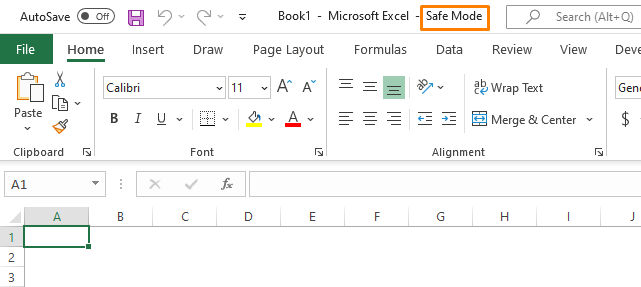
2. Defnyddiwch y Rheolwr Tasg Pan nad yw Excel yn Ymateb
Ffordd syml arall yw defnyddio yr offeryn Task Manager pan fyddwch wedi agor llawer o ffeiliau ar unwaith fel y dangosir yn y ciplun canlynol.
- I ddechrau, mae'n rhaid i chi agor y Rheolwr Tasg offeryn. I wneud hyn, ewch i'r bar chwilio a theipiwch y Task Manager . A dewiswch yr offeryn.
- Yn hytrach, gallwch wasgu CTRL + ALT + Dileu a dewis y Rheolwr Tasg opsiwn.
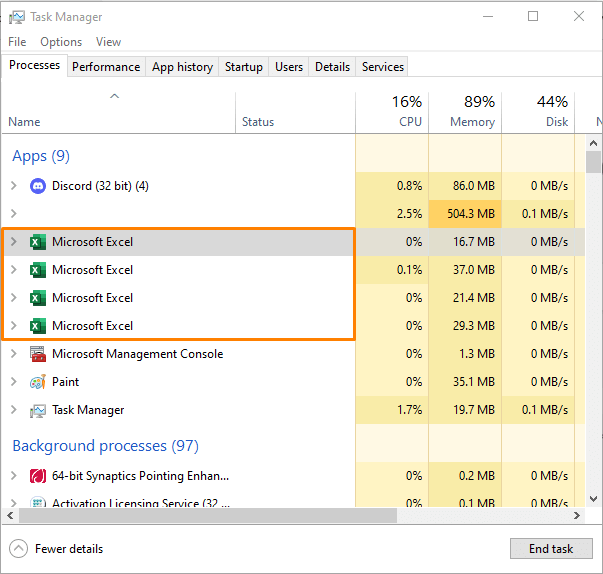
Nawr, gallwch leihau'r pwysau drwy ddod â'r ffeil Excel nad oes ei heisiau i ben.
- Dim ond, dewiswch ffeil a dde -cliciwch. Yna, dewiswch yr opsiwn Gorffen tasg .
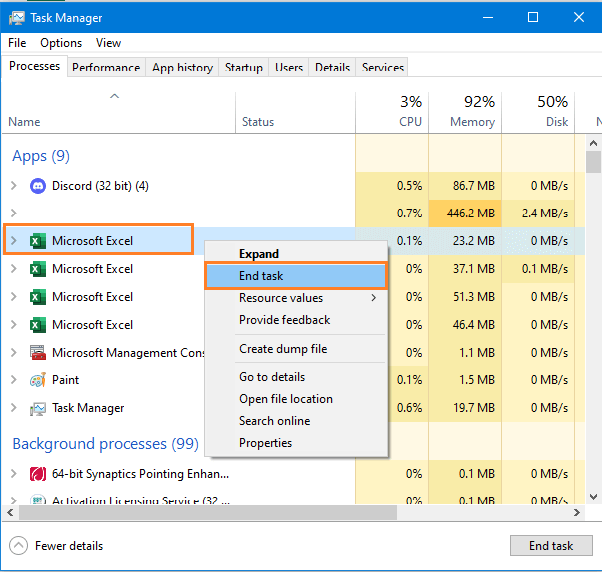
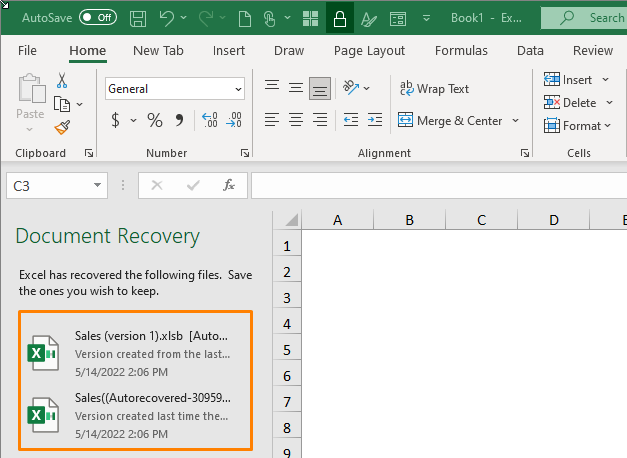
> Darllen Mwy: Excel Ddim yn Ymateb Wrth Agor Ffeil (8 Handy Solutions)
3. Gwiriwch y Diweddariad Diweddaraf o Microsoft Office
Os nad yw'r ddau ddull uchod yn gweithio, gallwch wirio diweddariad diweddaraf eich cyfres Microsoft Office.
- I ddiweddaru'r fersiwn, ewch i Ffeil > Cyfrif .
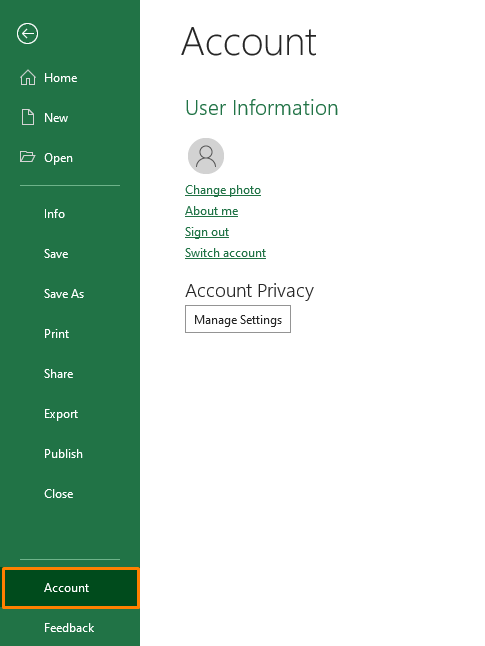
- Nesaf, cliciwch dros y gwymplen o Diweddaru Opsiynau . A, dewiswch yr opsiwn Diweddaru Nawr .
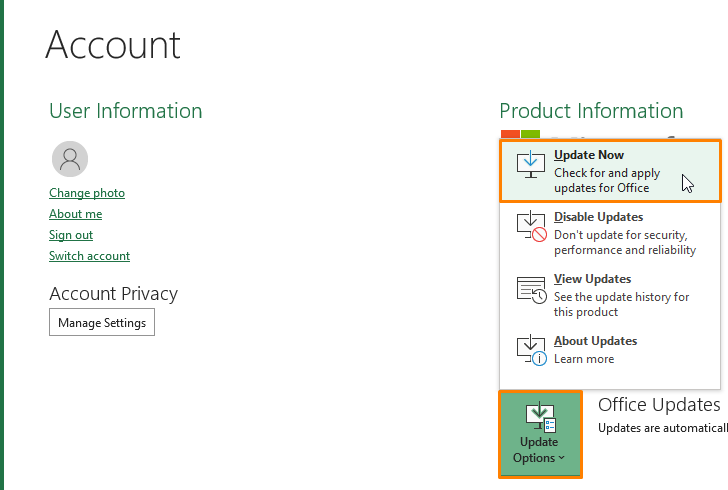
Darllen Mwy: [Sefydlog!] Pam Nad yw Fy Fformiwla Excel yn Diweddaru'n Awtomatig (8 Ateb)
4. Analluogi Ychwanegion Pan nad yw Excel yn Ymateb
Weithiau, mae'n rhaid i chi ddefnyddio'r Ychwanegion ar gyfer un penodoldadansoddi. Fodd bynnag, nid yw'r ychwanegion diangen yn dda ar gyfer gweithio Excel yn effeithiol. Felly, gallwch analluogi'r ychwanegion pan nad yw Excel yn ymateb.
- Yn bennaf, ewch i Ffeil > Dewisiadau .
- Yn y Excel Options , symudwch y cyrchwr dros yr opsiwn Add-ins a dewiswch yr Ychwanegiadau COM . Yna, pwyswch Ewch . Ewch .
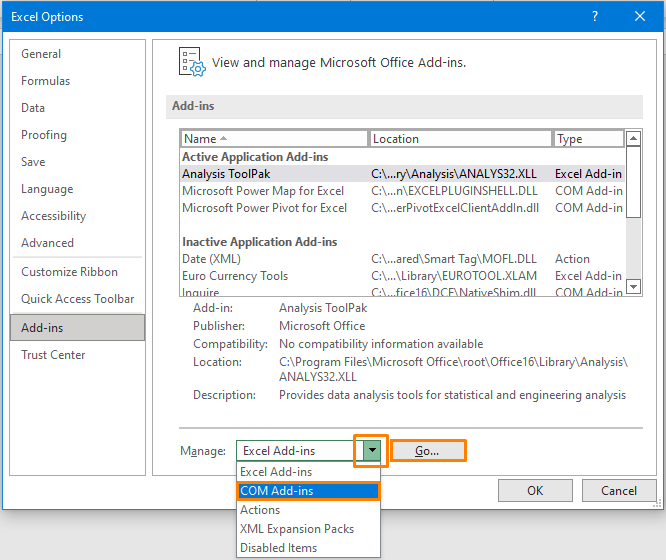
- Yn ddiweddarach, dad-diciwch y blwch cyn unrhyw ychwanegiad a gwasgwch Iawn .
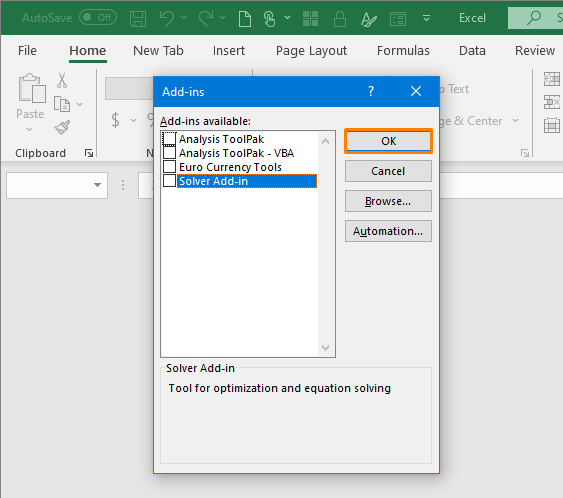
5. Rheolau a Siapiau Clir
Mewn rhai achosion, rheolau celloedd a siapiau penodol sy'n gyfrifol am anymateb y rhaglen Excel. Felly, cliriwch y rheolau a dilëwch y siapiau hynny.
- I glirio rheol y gell, cliciwch Fformatio Amodol (yn y tab Cartref ) > Rheolau Clirio > Clirio Rheolau o'r Daflen Gyfan .
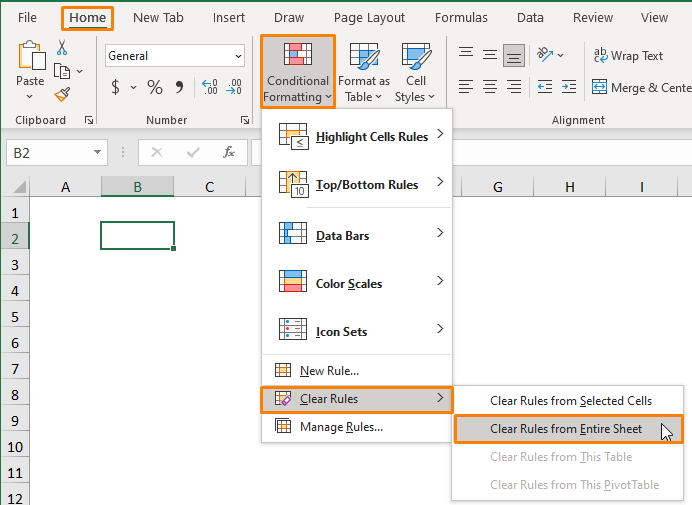
- Ar gyfer dileu unrhyw siapiau, mae angen i chi agor y Ewch i Special drwy wasgu CTRL + G a dewis yr opsiwn Arbennig .
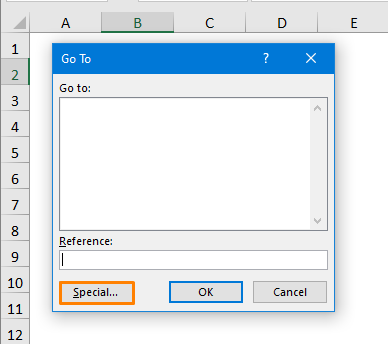
- Nesaf, gwiriwch y cylch cyn Objects a gwasgwch OK .
- Yn olaf, pwyswch yr allwedd Dileu i ddileu'r gwrthrychau a ddewiswyd.
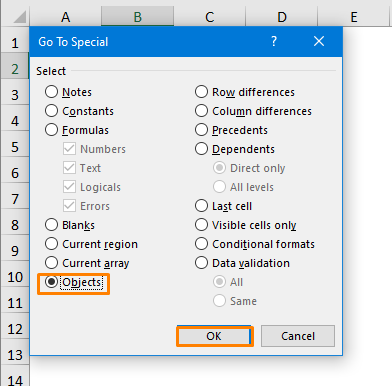
6. Trwsio Dalen Excel
Pan fydd ffeil Excel yn cynnwys unrhyw lyfr gwaith neu ddalen lygredig, gallwch eu trwsio .
- Ewch i Ffeil > Agor
- Dewiswch y ffeil a dewiswch yr opsiwn Open ad Repair i atgyweirio'r ddalen.
<30
7. Atgyweirio Microsoft Office
Ymhellach, gallwch addasu neu atgyweirio cyfres Microsoft Office os oes gwall.
- Ewch i Panel Rheoli > Rhaglenni .
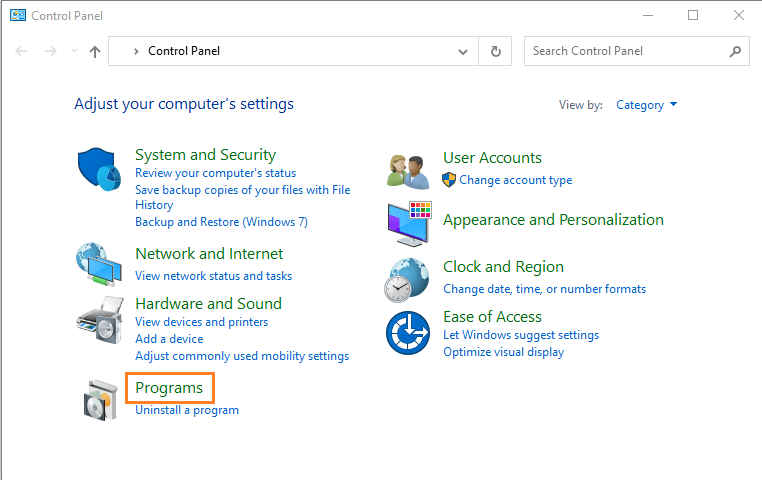
- Nesaf, cliciwch ar y Rhaglenni a Nodweddion .
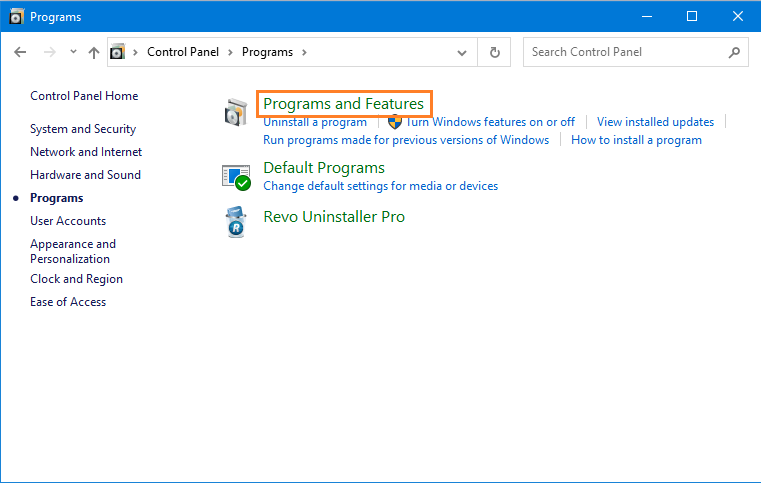
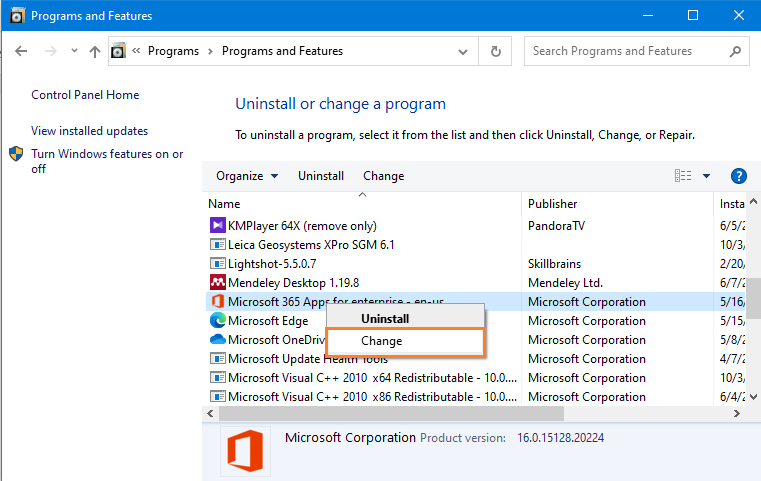 > Darllen Mwy: [Sefydlog!] Atodiadau Excel Ddim yn Agor o Outlook (6 Datrysiad Cyflym)
> Darllen Mwy: [Sefydlog!] Atodiadau Excel Ddim yn Agor o Outlook (6 Datrysiad Cyflym)8. Newid Argraffydd Rhagosodedig Pan nad yw Excel yn Ymateb
Os yw'ch PC wedi'i gysylltu ag argraffydd rhagosodedig a all ddigwydd, ni fydd y rhaglen Excel yn ymateb yn ymatebol. . Oherwydd bod Excel yn ystyried gosodiad neu nodweddion eraill yr argraffydd rhagosodedig.
- Chwiliwch Argraffwyr yn y bar chwilio. A dewisodd Argraffydd & sganwyr gosodiad.
- Dad-diciwch y blwch cyn yr opsiwn Gadewch i Windows reoli fy argraffydd rhagosodedig .
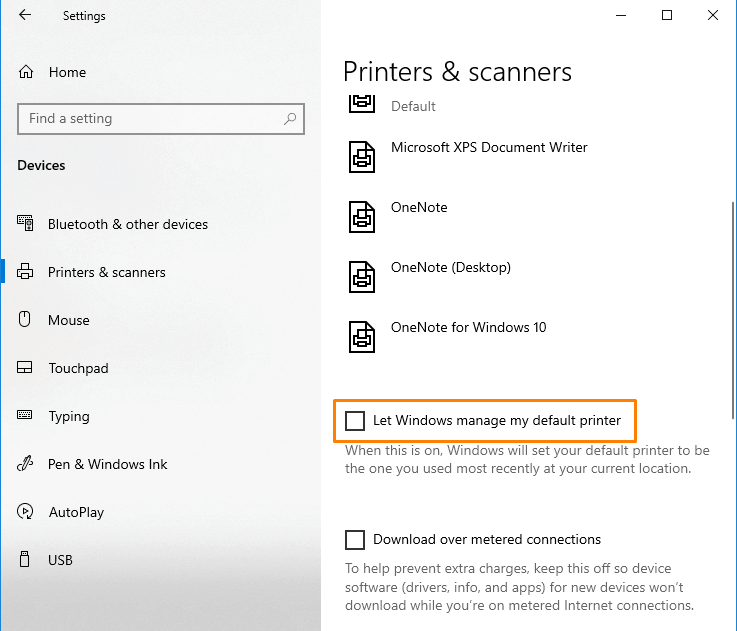
- 10>Cliciwch ar y botwm Rheoli dros yr argraffydd a ddewiswyd.
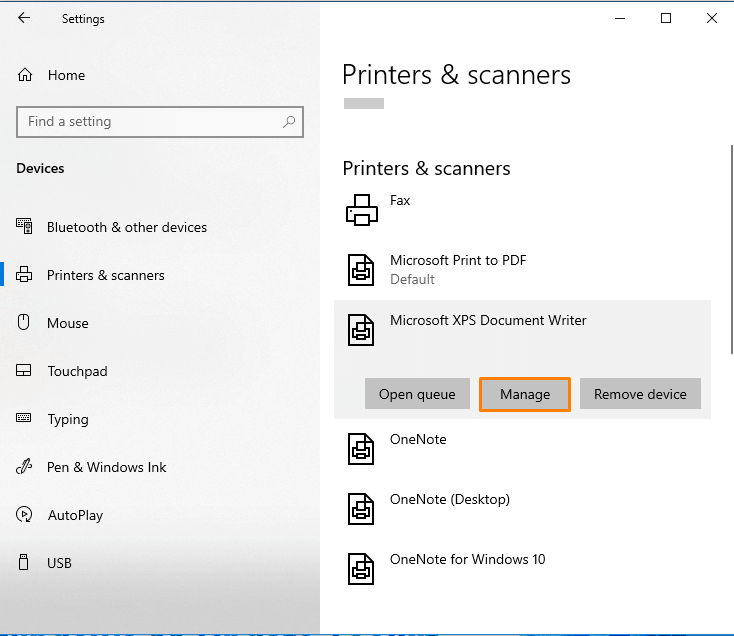
- Yn olaf, pwyswch Gosodwch fel rhagosodiad .
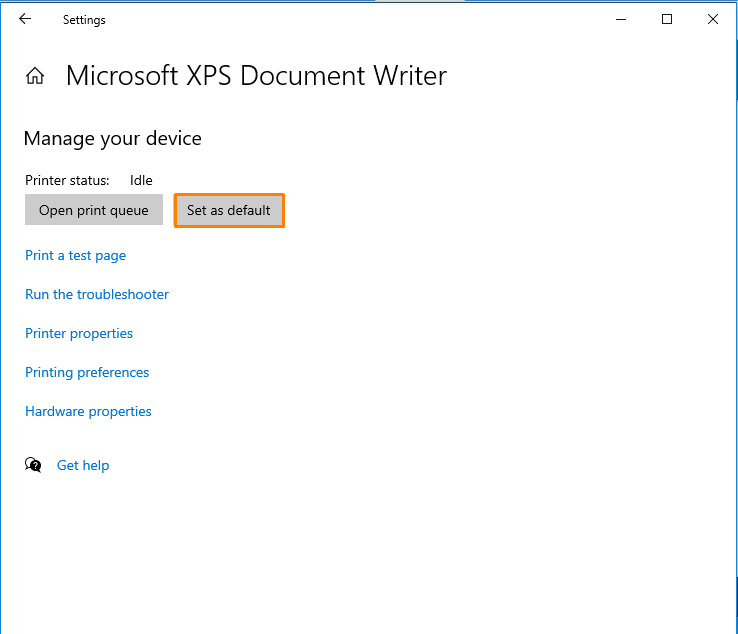
9. Gweithredwch y Cist Lân Pan nad yw Excel yn Ymateb
Ar ben hynny, gallwch chi lanhau'r gist.
<9 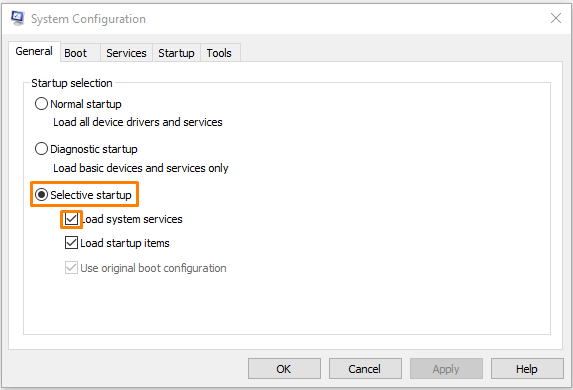
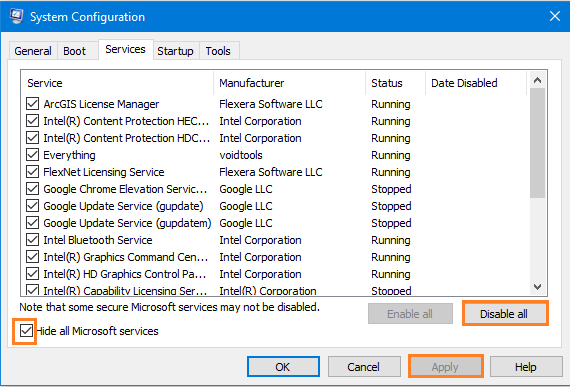
10. Dadosod ac Ailosod Excel
Y ffordd olaf yw dadosod ac ailosod y rhaglen Excel.
- Ewch i 4>Panel Rheoli > Dadosod Rhaglen .
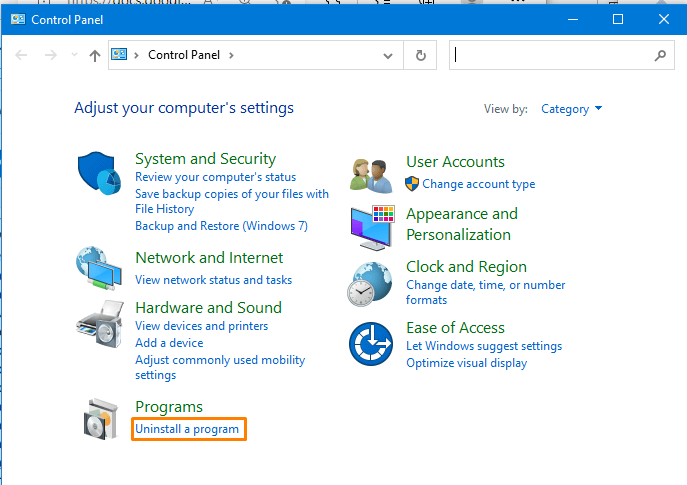
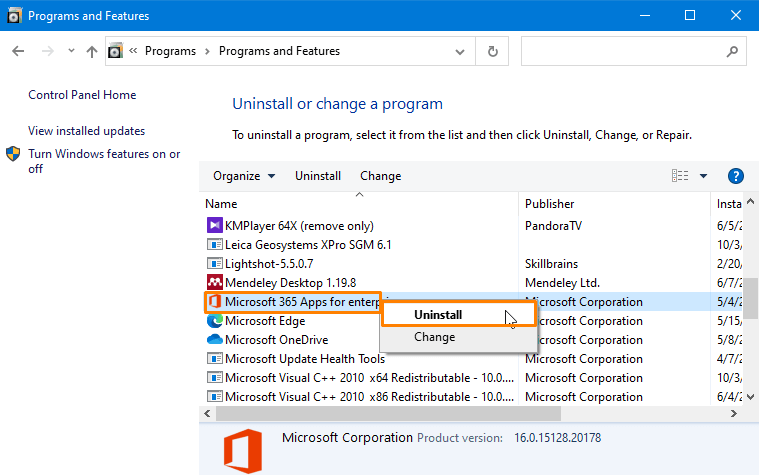
- Nawr, mae angen i chi ei ailosod eto.
>Darllen Mwy: [Sefydlog!] Excel Ddim yn Ymateb Wrth Redeg Macro (9 Ateb Posibl)
Casgliad
Dyma beth ddylech chi ei wneud pan fydd Excel ddim yn ymateb. Rwy'n credu'n gryf y byddai'r erthygl hon yn fuddiol iawn i chi. Beth bynnag, peidiwch ag anghofio rhannu eich barn yn yr adran sylwadau isod.

